MacからPCにRDPする方法
Windowsのリモートデスクトップ接続を使用すると、他のWindowsベースのコンピューターまたはMACからWindowsPCに接続できます。 Windowsコンピューターを使用してRDPに接続する方が簡単ですが、MACを使用する場合は、接続するためにRDPアプリが必要になります。接続すると、WindowsOSからWindowsRDPへの接続と同じように機能します。 iPhoneからRDPに接続するアプリもあります。このガイドでは、接続する手順を説明します。
注 :このガイドは、アクティブなRDPセットアップがすでにある場合にのみ機能します。
MacからPCにRDPする方法
MicrosoftのWebサイトにアクセスし、リモートデスクトップクライアントアプリをダウンロードしてインストールし、インストールします。 「RDCインストーラー」は不明な開発者のものであるため、開くことができないというエラーが表示される場合があります。
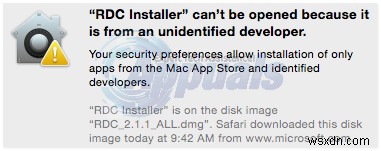
エラーが表示された場合は、 CTRLを押し続けます キーを押してから.DMGファイルをクリックし、開くを選択します 。
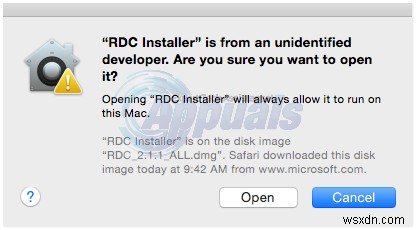
画面のセットアップ手順に進み、アプリをインストールします。インストールすると、ダッシュボードに次のアイコンが表示されます。
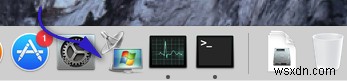
それをクリックして、リモートデスクトップ接続アプリを起動します。ウィンドウが表示されます。コンピューターの名前を入力します またはサーバーのIPアドレス (接続するWindowsコンピューター)、[接続]をクリックします 。
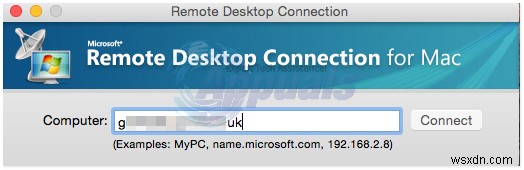
注: デフォルトから変更されている場合は、IPアドレスの後にポート設定を指定する必要がある場合があります。 192.10.10.1: 3390
次の画面で、WindowsPCのユーザー名とパスワードを入力するように求められます。情報を入力して[OK]をクリックします 。このPCに接続するたびにこの情報を入力したくない場合は、[キーチェーンにユーザー情報を追加する]チェックボックスをオンにします 。
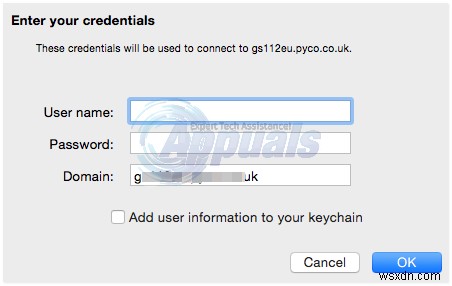
これで、Windowsコンピューターにアクセスできるようになり、そのすべてのファイルとアプリにアクセスできるようになりました。
-
Mac から Windows Boot Camp パーティションを削除する方法
はじめに Boot Camp は、Mac 上の Windows と OS X パーティション間でデュアル ブートできるので便利です。 Boot Camp パーティションは、Mac OS で Boot Camp を使用して MacBook に Windows をインストールできるので便利です。しかし、それには多くの時間がかかり、Mac のプライマリ ドライブの内部スペースを大量に占有します。 Mac には既に容量が限られているため、Windows ブート キャンプ パーティションをアンインストールすることをお勧めします。 Mac から Windows を削除 - 方法はこちら 上で読ん
-
Mac で Windows を実行する方法
Mac は、安全性とスムーズな操作で定評があります。ただし、特に Windows と互換性のあるプログラムを失いたくないために Windows から Mac に切り替えない場合は、これらのプログラムを実行できる回避策があることを知っておく必要があります。 はい、そのとおりです。仮想マシンの助けを借りて、同じコンピューター上で MacOS と Windows オペレーティング システムの両方で作業することが可能です。仮想マシンを使用すると、Mac で Windows を実行し、両方のオペレーティング システムを簡単に切り替えることができます。 Mac で Windows を実行する簡単な方法
